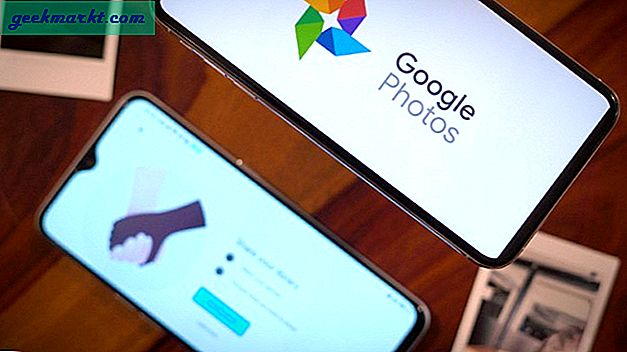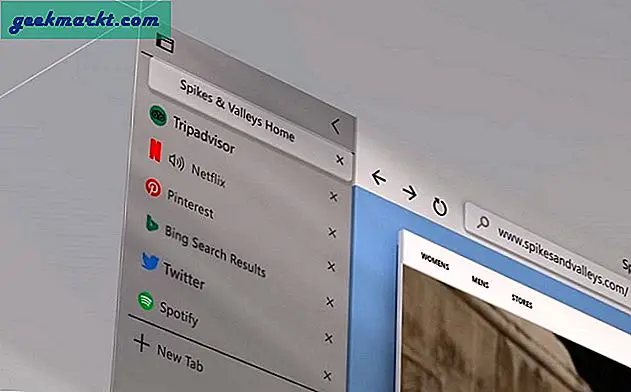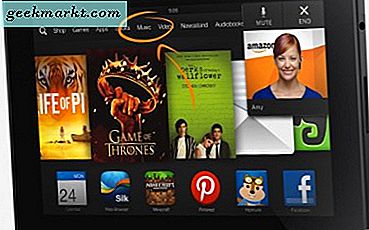Du har et kult feriebilde du vil vise kollegaen din, men når du overleverer telefonen til dem, begynte de raskt å sveipe kamerarullen din. Der går personvernet ditt. Åpenbart er det første spørsmålet som dukker opp i tankene dine hvordan du finner og skjuler private bilder på iPhone. Fordi du absolutt ikke vil at nakenbilder skal gjøre veien til et kunstgalleri, som noen Hollywood-skuespillers lekkede bilder gjorde. Men er det så enkelt å bla gjennom tusenvis av bilder og velge en etter en? Vel, her er en enkel måte å skjule bilder du ikke vil at andre skal se.
Jeg skal bruke en app som heter Orga, tilgjengelig gratis på iOS App Store. Appen støtter for øyeblikket bare bildefiler og dermed du kan ikke bruke den til å skjule videoer.
Lese: Hvordan blokkere upassende nettsteder på Android
Finn og skjul frekke bilder på iPhone
Trinn 1: Last ned Orga-appen på iPhone
Orga (gratis) er et fotoadministrasjonsprogram som bruker AI-basert systemsøk og klassifiserer bilder. Den kan lese innholdet i et bilde og til og med gjenkjenne tekst. Så du kan til og med søke etter tekst i bildegalleriet ditt. Appen bruker eget minne og laster ikke opp noen av bildene til Internett, så dine personvernproblemer blir også tatt vare på.

Trinn 2: Gi apptillatelse og la den skanne galleriet ditt
Etter at du har lastet ned appen, vil den vise deg en liten forhåndsvisning av hva appen handler om, du kan se det eller bare hoppe over det siden du allerede har lest denne artikkelen. Rett etter introduksjonen ber den deg om tillatelse til å få tilgang til bildegalleriet ditt. Tillat tillatelsen og la den skanne enhetsgalleriet ditt.
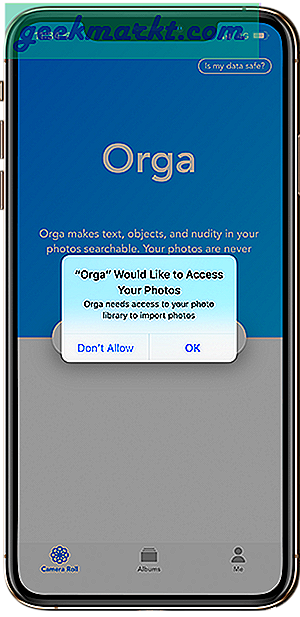
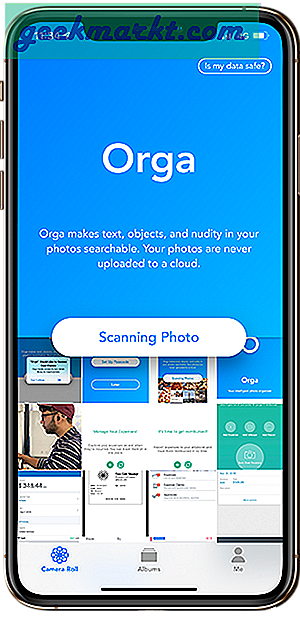
Trinn 3: Åpne søkefeltet
Appen tar ikke mye tid å skanne bildene, og selv om du har mange av dem, kan du fortsatt starte søket med de skannede bildene. For meg tok det en time å skanne 11 000 bilder, noe som etter min mening er ganske raskt.
For å starte et søk sveiper du opp skjermen, så ser du appbanneret gjemmer seg, og en søkefelt vises øverst i midten av appen. Trykk på den for å få tilgang til søkesiden.
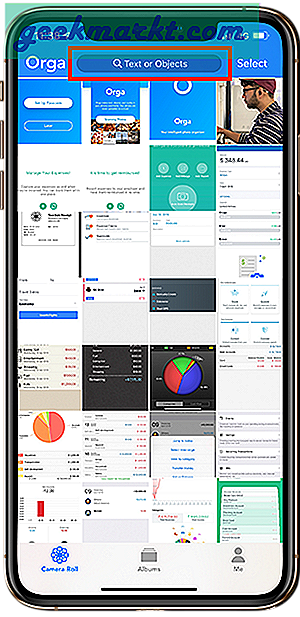
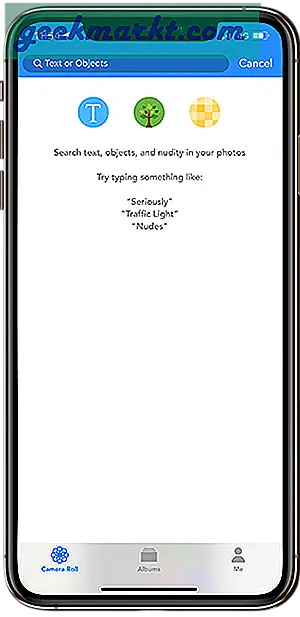
Trinn 4: Søk i bildene dine med nøkkelord
Begynn å skrive søkeordet ditt, så ser du flere forslag når du begynner å skrive. Og foran dem vil antall bilder være tilgjengelige under hvert søkeord. Trykk på et av søkeordene for å se resultatene.
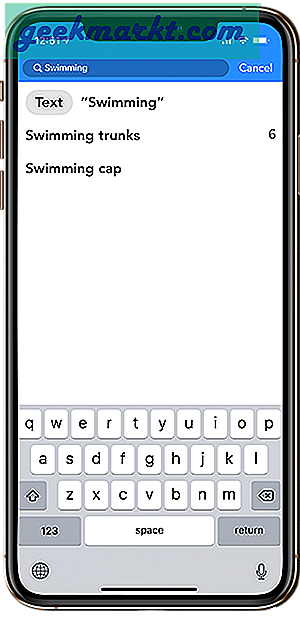
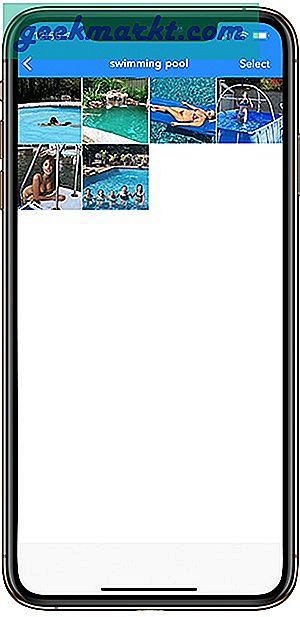
Trinn 5: Søk nakenbilder etter følsomhet
Nå, av alle nøkkelordene du kan søke, har ‘nakenbilder’ en annen egenskap. Når du søker på begrepet ‘nakenbilder’, vil du få vist et ekstra alternativ for å justere følsomheten til søket ditt. Klikk på ikonet for innstillingsinnstillinger øverst til høyre på skjermen og juster linjen som dukker opp nederst. Du ser effekten umiddelbart.
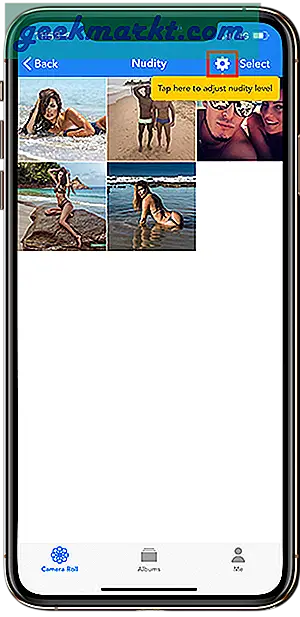
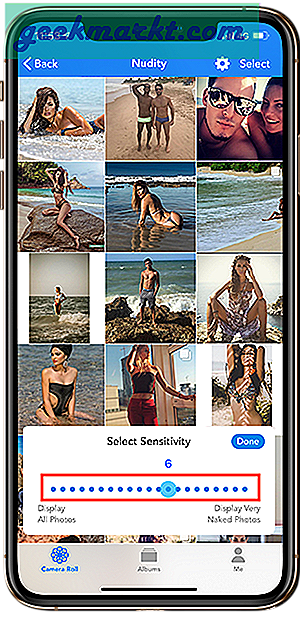
Trinn 6: Skjule bilder i et passordbeskyttet hvelv
Å skjule bilder er en totrinnsprosess når du har gjort bildesøket. Velg bildene du vil skjule, og trykk på 'lagre i fotovalg' for å skjule dem alle i et passordbeskyttet hvelv på enhetens minne. Bildet blir midlertidig slettet fra iCloud for å gjøre det helt privat. Du kan velge å ikke tillate sletting, men da blir bildet duplisert og lagret begge steder, noe som ikke gir mening.
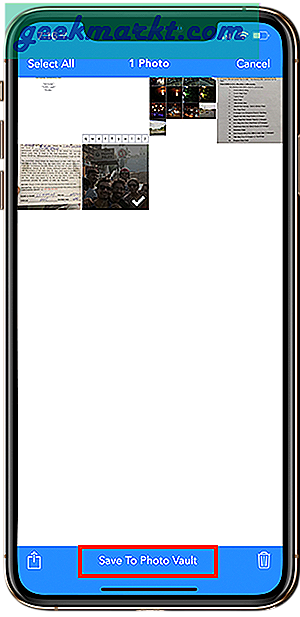
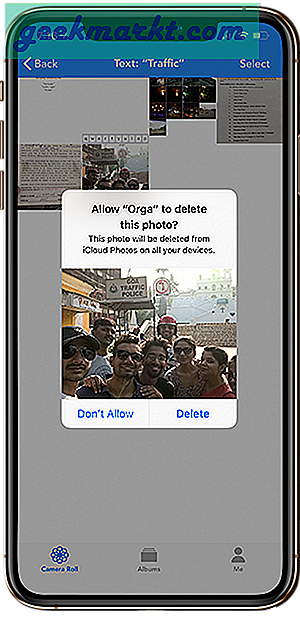
Trinn 7: Fjern eller gjenopprett beskyttede bilder
Handlingen med å slette bildet fra skyen og lagre i passordbeskyttet hvelv kan gjøres veldig godt om. Bare trykk på albumer nederst på skjermen og trykk på ‘fotohvelv’ øverst. Velg bildene dine og trykk på 'flytt til album'. Dette viser bildet og bringer det tilbake til den opprinnelige mappen.
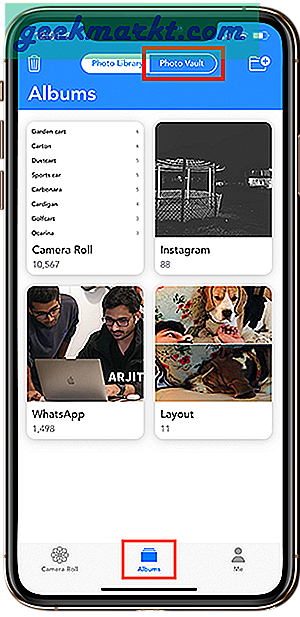

Trinn 8: Sette opp passord og FaceID
Appen vil be deg om å opprette et nytt passord helt i begynnelsen, fordi det er hele poenget med denne appen. Men du kan opprette det samme på et senere tidspunkt også. På samme måte kan FaceID settes til PÅ fra innstillingsmenyen under 'Me' -fanen nederst til høyre i appen.
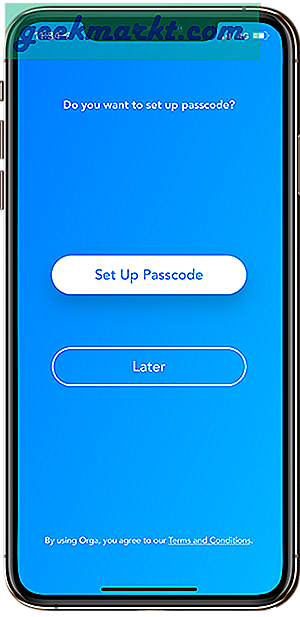
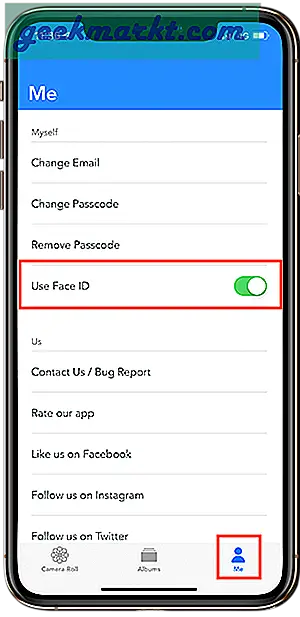
Passordbeskytt bilder på iPhone
Det handler om det, nå kan du sikkert holde dine private bilder låst i et sikkert hvelv. Og siden hvelvet er lagret lokalt, trenger du ikke å bekymre deg for en sannsynlig skylekkasje. Som jeg nevnte tidligere, kan du ikke sikre videoer ennå. Men med tanke på kvaliteten på funksjonene som appen tilbyr, tror jeg virkelig at det burde være en betalt app. Så fortsett og ta tak i det til du kan gratis. Det er virkelig et flott verktøy og kan til og med brukes som en vanlig fotoapp, siden du kan bla gjennom og se alle bilder og mapper på samme måte som din opprinnelige Photos-app.
For Android
For Android-brukere vil et lignende alternativ være Cover (gratis). Denne mediahvelv-appen er ekstremt enkel å bruke og nesten lik den som Orga tilbyr på iPhone. Den eneste forskjellen i de to er at Cover ikke klassifiserer eller identifiserer NSFW-bilder for deg, og du må velge bildene manuelt. Men på den lysere siden kan du til og med skjule og låse videofiler i hvelvet, i motsetning til Orga. Hvelvet i Cover er sikret med en passord eller fingeravtrykksautentisering.
Skanneprosessen er litt treg i Cover, og det meste av skanningen gjøres mens telefonen er koblet til strøm. Disse innstillingene kan selvfølgelig endres. Du kan velge en eller flere filer samtidig for å gjemme deg i hvelvet. Mens du er i hvelvet, blir filene dine fjernet fra hovedgalleriet. En eller alle filene kan avdekkes på en gang, som vil gjenopprette dem i hovedgalleriet og fjerne fra det sikre hvelvet. Gi oss beskjed om din erfaring i kommentarene nedenfor.
Lese: 3 måter å blokkere NSFW-ting på Windows